Hinweis
Für den Zugriff auf diese Seite ist eine Autorisierung erforderlich. Sie können versuchen, sich anzumelden oder das Verzeichnis zu wechseln.
Für den Zugriff auf diese Seite ist eine Autorisierung erforderlich. Sie können versuchen, das Verzeichnis zu wechseln.
Von Mark Russinovich
Veröffentlichungsdatum: 12. Oktober 2021
 Disk2vhd herunterladen (564 KB)
Disk2vhd herunterladen (564 KB)
Führen Sie jetzt aus Sysinternals Live aus.
Einführung
Disk2vhd ist ein Hilfsprogramm, das VHD-Versionen (VM-Datenträgerformat von Microsoft) von physischen Datenträgern erstellt, die in Microsoft Virtual PC oder in virtuellen Microsoft Hyper-V-Computern (Virtual Machines, VMs) verwendet werden können. Der Unterschied zwischen Disk2vhd und anderen Tools, die physische in virtuelle Datenträger konvertieren, besteht darin, dass Disk2vhd in einem Onlinesystem ausgeführt werden kann. Disk2vhd verwendet die in Windows XP eingeführte Volumemomentaufnahme-Funktion von Windows, um konsistente Zeitpunktmomentaufnahmen der Volumes zu erstellen, die Sie in eine Konvertierung einbeziehen möchten. Disk2vhd kann die VHDs sogar auf lokalen Volumes erstellen lassen – sogar solche, die konvertiert werden. (Die Leistung ist jedoch besser, wenn sich die VHD auf einem anderen Datenträger befindet als die zu konvertierenden.)
Die Benutzeroberfläche von Disk2vhd listet die Volumes auf, die auf dem System vorhanden sind:
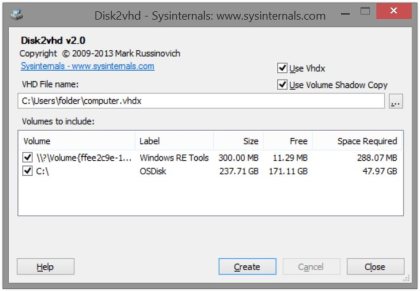
Für jeden Datenträger, auf dem sich ausgewählte Volumes befinden, wird jeweils eine VHD erstellt. Das Tool behält die Partitionierungsinformationen des Datenträgers bei, kopiert aber nur die Dateninhalte für die ausgewählten Volumes auf dem Datenträger. Das ermöglicht es beispielsweise, nur Systemvolumes zu erfassen und Datenvolumes auszuschließen.
Virtual PC unterstützt virtuelle Datenträger mit einer Größe von bis zu 127 GB. Wenn Sie eine VHD auf der Grundlage eines größeren Datenträgers erstellen, kann von einem virtuellen Virtual PC-Computer aus nicht darauf zugegriffen werden.
Um von Disk2vhd erstellte VHDs zu verwenden, müssen Sie einen virtuellen Computer mit den gewünschten Merkmalen erstellen und der Konfiguration des virtuellen Computers die VHDs als IDE-Datenträger hinzufügen. Beim ersten Start erkennt ein virtueller Computer, der eine erfasste Kopie von Windows startet, die Hardware des virtuellen Computers und installiert automatisch Treiber (sofern im Image vorhanden). Sind die erforderlichen Treiber nicht vorhanden, installieren Sie sie über die Komponenten für die Virtual PC- oder Hyper-V-Integration. Sie können auch die Datenträgerverwaltung oder das Diskpart-Hilfsprogramm von Windows 7 oder Windows Server 2008 R2 zum Anfügen an VHDs verwenden.
Wenn Sie von VHDs starten möchten, fügen Sie sie nicht auf dem gleichen System an, auf dem Sie sie erstellt haben. Andernfalls weist Windows der VHD eine neue Datenträgersignatur zu, um einen Konflikt mit der Signatur des Quelldatenträgers der VHD zu vermeiden. Windows verweist über die Datenträgersignatur auf Datenträger in der Startkonfigurationsdatenbank (Boot Configuration Database, BCD). Somit kann der Startdatenträger nicht gefunden werden, wenn Windows auf einem virtuellen Computer gestartet wird.
Disk2vhd unterstützt die Konvertierung von Volumes mit BitLocker-Aktivierung nicht. Wenn Sie eine VHD für ein solches Volume erstellen möchten, deaktivieren Sie BitLocker, und warten Sie, bis das Volume vollständig entschlüsselt wurde.
Disk2vhd funktioniert ab Windows Vista und Windows Server 2008 (auch auf x64-Systemen).
Hier ist ein Screenshot einer Kopie eines Hyper-V-Systems unter Windows Server 2008 R2, das auf einem virtuellen Computer in dem System ausgeführt wird, in dem es erstellt wurde:
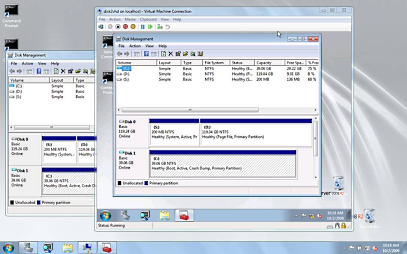
(Klicken Sie auf das Bild, um es zu vergrößern.)
Verwenden der Befehlszeile
Disk2vhd enthält Befehlszeilenoptionen, mit denen Sie ein Skript für die Erstellung von VHDs erstellen können. Geben Sie die Laufwerkbuchstaben der Volumes an, die in eine Momentaufnahme eingeschlossen werden sollen (beispielsweise „C:“), oder verwenden Sie „*“, um alle Volumes einzuschließen.
Syntax: disk2vhd <[Laufwerk: [Laufwerk:]...]|[*]><VHD-Datei>
Beispiel: disk2vhd * c:\vhd\snapshot.vhd
Die Migration von physischen zu virtuellen Festplatten einer Windows-Installation ist für Kund*innen mit Software Assurance und vollwertigen Verkaufsversionen von Windows XP, Windows Vista und Windows 7 geeignet. Software Assurance bietet Benutzer*innen wertvolle Vorteile. Weitere Informationen erhalten Sie von der Microsoft Corporation. Wenn von OEMs (Original Equipment Manufacturers) eine OEM-Version von Windows XP, Windows Vista oder Windows 7 installiert wurde, dürfen diese gemäß den Microsoft-Lizenzbedingungen nicht auf eine virtuelle Festplatte übertragen werden.
 Disk2vhd herunterladen (564 KB)
Disk2vhd herunterladen (564 KB)
Führen Sie jetzt aus Sysinternals Live aus.